avalonia自定义弹窗
对于使用avalonia的时候某些功能需要到一些提示,比如异常或者成功都需要对用户进行提示,所以需要单独实现弹窗功能,并且可以自定义内部组件,这一期将手动实现一个简单的小弹窗,并且很容易自定义
创建项目
实现我们需要创建一个avaloniaMVVM的项目模板
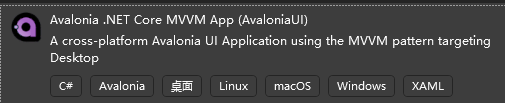
并且取名PopoverExample
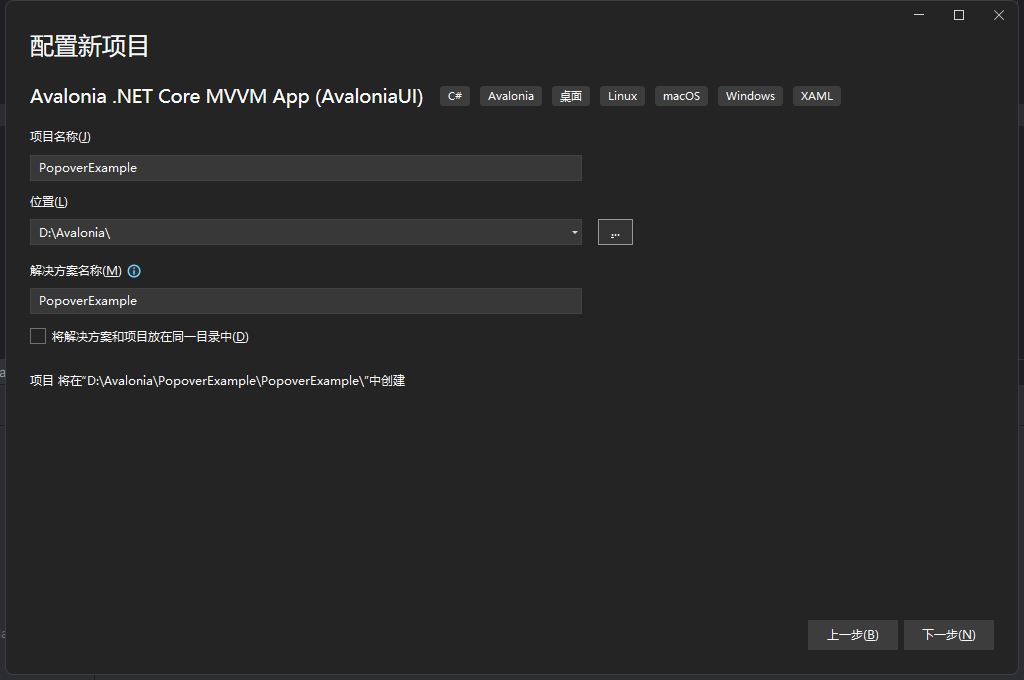
然后一直默认创建。
创建弹窗组件
在Views文件夹中创建一个组件,选择Window模板,创建名称Dialog

然后打开Dialog.axaml文件,修改相关代码,
<Window xmlns="https://github.com/avaloniaui"
xmlns:x="http://schemas.microsoft.com/winfx/2006/xaml"
xmlns:d="http://schemas.microsoft.com/expression/blend/2008"
xmlns:mc="http://schemas.openxmlformats.org/markup-compatibility/2006"
mc:Ignorable="d" d:DesignWidth="800" d:DesignHeight="450"
x:Class="Dialog.Views.DialogBase"
ExtendClientAreaToDecorationsHint="True"
ExtendClientAreaChromeHints="NoChrome"
ExtendClientAreaTitleBarHeightHint="-1"
Title="DialogBase">
<StackPanel>
<Grid>
<Grid HorizontalAlignment="Left">
<TextBlock>标题</TextBlock>
</Grid>
<Grid HorizontalAlignment="Right">
<Button Click="Close_OnClick" Name="Close">关闭</Button>
</Grid>
</Grid>
<Grid>
<TextBlock Name="Content"></TextBlock>
</Grid>
</StackPanel>
</Window>
以下代码是用于隐藏默认的标题栏的
ExtendClientAreaToDecorationsHint="True"
ExtendClientAreaChromeHints="NoChrome"
ExtendClientAreaTitleBarHeightHint="-1"
打开DialogBase.axaml.cs ,修改修改代码
using Avalonia;
using Avalonia.Controls;
using Avalonia.Interactivity;
using Avalonia.Markup.Xaml;
namespace Dialog.Views;
public partial class DialogBase : Window
{
public DialogBase()
{
InitializeComponent();
#if DEBUG
this.AttachDevTools();
#endif
}
private void InitializeComponent()
{
AvaloniaXamlLoader.Load(this);
}
private void Close_OnClick(object? sender, RoutedEventArgs e)
{
Close();
}
}
创建DialogManage类
创建DialogManage类,用于管理Dialog 创建DialogManage.cs,添加以下代码
using System;
using System.Collections.Generic;
using System.Threading.Tasks;
using Avalonia;
using Avalonia.Controls;
using Avalonia.Threading;
namespace Dialog.Views;
public static class DialogManage
{
private static readonly Dictionary<DialogType, DialogBase> _dialogBases = new();
public static void Show(DialogType type, string content, int height = 100, int width = 200, int timing = 3000)
{
DialogBase dialog;
// 防止并发可自行修改
lock (_dialogBases)
{
if (_dialogBases.Remove(type, out var dialogBase))
{
try
{
dialogBase.Close();
}
catch
{
}
}
dialog = new DialogBase
{
Height = height,
Width = width,
WindowStartupLocation = WindowStartupLocation.Manual // 不设置的话无法修改窗口位置
};
if (timing > 0)
{
// 弹窗定时关闭
_ = Task.Run(async () =>
{
await Task.Delay(timing);
// 先删除并且拿到删除的value
if (_dialogBases.Remove(type, out var dialogBase))
{
// 操作组件需要使用ui线程
_ = Dispatcher.UIThread.InvokeAsync(() =>
{
try
{
// 关闭弹窗组件
dialogBase.Close();
}
// 可能已经被关闭所以可能会出现异常
catch
{
}
});
}
});
}
// 添加到字典中
_dialogBases.TryAdd(type, dialog);
}
// 获取当前屏幕
var bounds = dialog.Screens.ScreenFromVisual(dialog).Bounds;
// 偏移
int skewing = 20;
// window的任务栏高度
int taskbar = 50;
int x, y;
switch (type)
{
case DialogType.topLeft:
x = skewing;
y = skewing;
break;
case DialogType.topCenter:
x = (int)((bounds.Width - dialog.Width) / 2);
y = skewing;
break;
case DialogType.topRight:
x = (int)((bounds.Width - dialog.Width) - skewing);
y = skewing;
break;
case DialogType.leftLower:
x = 20;
y = (int)(bounds.Height - dialog.Height) - taskbar - skewing;
break;
case DialogType.centerLower:
x = (int)((bounds.Width - dialog.Width) / 2);
y = (int)(bounds.Height - dialog.Height) - taskbar - skewing;
break;
case DialogType.rightLower:
x = (int)(bounds.Width - dialog.Width - skewing);
y = (int)(bounds.Height - dialog.Height) - taskbar - skewing;
break;
default:
throw new ArgumentOutOfRangeException(nameof(type), type, null);
}
// 设置弹窗的位置
dialog.Position = new PixelPoint(x, y);
// 获取内容显示的组件并且将内容显示上去
var contentBox = dialog.Find<TextBlock>("Content");
contentBox.Text = content;
dialog.Show();
}
}
public enum DialogType
{
/// <summary>
/// 左上
/// </summary>
topLeft,
/// <summary>
/// 居中靠上
/// </summary>
topCenter,
/// <summary>
/// 右上
/// </summary>
topRight,
/// <summary>
/// 左下
/// </summary>
leftLower,
/// <summary>
/// 居中靠下
/// </summary>
centerLower,
/// <summary>
/// 右下
/// </summary>
rightLower
}
对于弹窗组件已经完成,
基本使用弹窗
打开MainWindow.axaml文件修改代码
<Window xmlns="https://github.com/avaloniaui"
xmlns:x="http://schemas.microsoft.com/winfx/2006/xaml"
xmlns:vm="using:Dialog.ViewModels"
xmlns:d="http://schemas.microsoft.com/expression/blend/2008"
xmlns:mc="http://schemas.openxmlformats.org/markup-compatibility/2006"
mc:Ignorable="d" d:DesignWidth="800" d:DesignHeight="450"
x:Class="Dialog.Views.MainWindow"
Height="400"
Width="400"
Icon="/Assets/avalonia-logo.ico"
Title="Dialog">
<Design.DataContext>
<!-- This only sets the DataContext for the previewer in an IDE,
to set the actual DataContext for runtime, set the DataContext property in code (look at App.axaml.cs) -->
<vm:MainWindowViewModel/>
</Design.DataContext>
<StackPanel HorizontalAlignment="Center">
<Button Height="40" Name="OpenDialog" Click="OpenDialog_OnClick">打开新弹窗</Button>
</StackPanel>
</Window>
打开 MainWindow.axaml.cs修改相关代码
using Avalonia.Controls;
using Avalonia.Interactivity;
namespace Dialog.Views;
public partial class MainWindow : Window
{
public MainWindow()
{
InitializeComponent();
}
// 定义枚举开始的值
private int i = 0;
private void OpenDialog_OnClick(object? sender, RoutedEventArgs e)
{
// 弹窗新窗口
DialogManage.Show((DialogType)i++, "弹窗内容:" + i);
// 超过枚举值重新赋值
if (i == 6)
{
i = 0;
}
}
}
执行效果
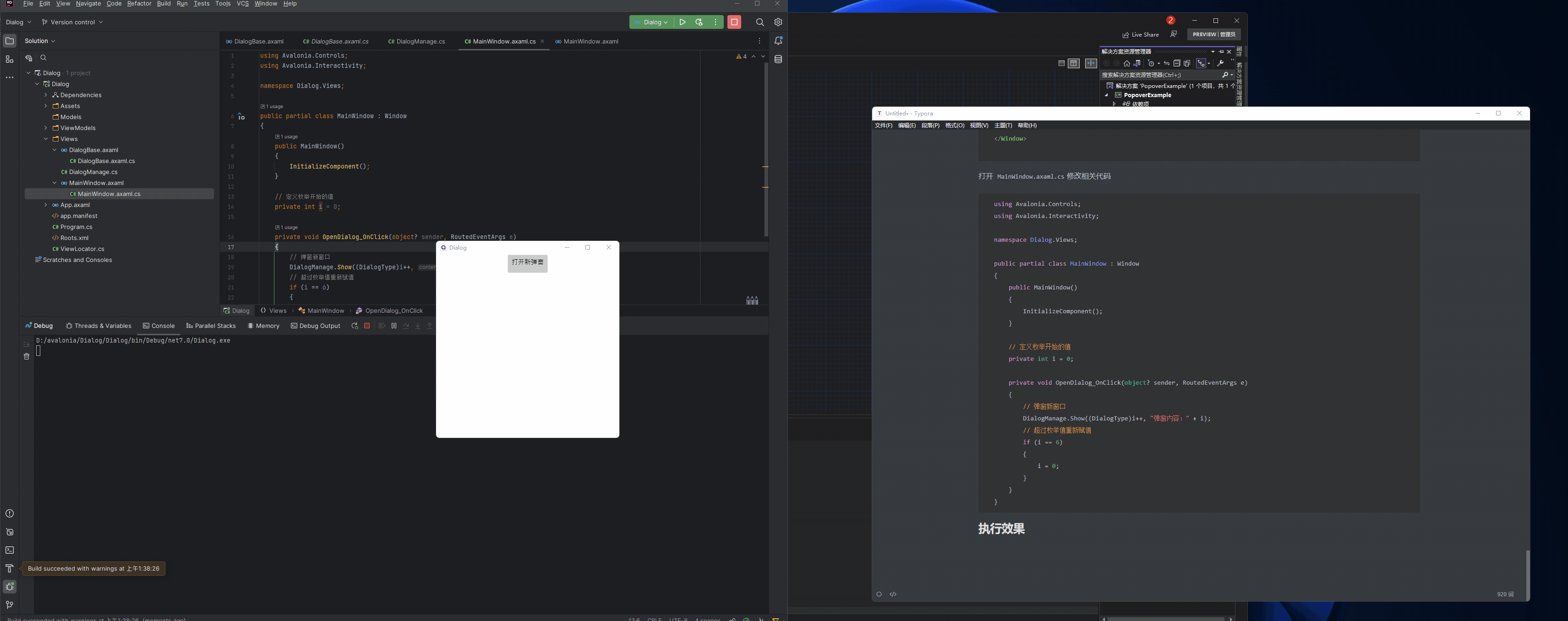
来自token的分享
avalonia自定义弹窗的更多相关文章
- ExtJs基础知识总结:自定义弹窗和ComboBox自动联想加载(四)
概述 Extjs弹窗可以分为消息弹窗.对话框,这些弹窗的方式ExtJs自带的Ext.Msg.alert就已经可以满足简单消息提示,但是相对复杂的提示,比如如何将Ext.grid.Panel的控件显示嵌 ...
- xamarin UWP平台下 HUD 自定义弹窗
在我的上一篇博客中我写了一个在xamarin的UWP平台下的自定义弹窗控件.在上篇文章中介绍了一种弹窗的写法,但在实际应用中发现了该方法的不足: 1.当弹窗出现后,我们拖动整个窗口大小的时候,弹窗的窗 ...
- 支付宝小程序自定义弹窗插件|支付宝dialog插件|model插件
支付宝小程序自定义弹窗组件wcPop|小程序自定义对话框|actionSheet弹窗模板 支付宝小程序官方提供的alert提示框.dialog对话框.model弹窗功能比较有限,有些都不能随意自定义修 ...
- 微信小程序自定义弹窗wcPop插件|仿微信弹窗样式
微信小程序自定义组件弹窗wcPop|小程序消息提示框|toast自定义模板弹窗 平时在开发小程序的时候,弹窗应用场景还是蛮广泛的,但是微信官方提供的弹窗比较有局限性,不能自定义修改.这个时候首先想到的 ...
- 基于JQ的自定义弹窗组件
<!DOCTYPE html> <html lang="en"> <head> <meta charset="UTF-8&quo ...
- 获取浏览器弹窗alert、自定义弹窗以及其操作
web自动化测试第10步:获取浏览器弹窗alert.自定义弹窗以及其操作 - CSDN博客 http://blog.csdn.net/ccggaag/article/details/76573857 ...
- ionic2\ionic3 自定义弹窗
ionic2及ionic3没有了popup及 其templateUrl属性 那我们如何对弹窗里加入自定义元素 从而达到自定义弹窗样式 那么就可以通过写h5页面来实现 自定义弹窗效果: 写个H5的弹窗及 ...
- js实现自定义弹窗
众所周知,浏览器自带的原生弹窗很不美观,而且功能比较单一,绝大部分时候我们都会按照设计图自定义弹窗或者直接使用注入layer的弹窗等等.前段时间在慕课网上看到了一个自定义弹窗的实现,自己顺便就学习尝试 ...
- WPF权限控制——【3】数据库、自定义弹窗、表单验证
你相信"物竞天择,适者生存"这样的学说吗?但是我们今天却在提倡"尊老爱幼,救死扶伤",帮助并救护弱势群体:第二次世界大战期间,希特勒认为自己是优等民族,劣势民族 ...
- svelte组件:Svelte自定义弹窗Popup组件|svelte移动端弹框组件
基于Svelte3.x自定义多功能svPopup弹出框组件(组件式+函数式) 前几天有分享一个svelte自定义tabbar+navbar组件,今天继续带来svelte自定义弹窗组件. svPopup ...
随机推荐
- FastAPI + tortoise-orm基础使用
更改sqlite为mysql from tortoise import Tortoise import asyncio async def init(): user = 'root' password ...
- php注解使用示例
今天看到php注解的介绍文章很感兴趣,动手实际试了试挺好玩,写这篇文章记录下 php从8开始支持原生注解功能了,我们可以写个小的例子看看注解怎么玩. 先确定我们的任务目标 1.编写一个注解类rou ...
- <五>关于类的各类成员
类的各种成员-> 成员方法 & 成员变量 普通的成员方法=>编译器会添加一个this形参变量 1:属于类的作用域 2:调用该方法时,需要依赖一个对象,而且常对象不能调 3:可以任意 ...
- zabbix-钉钉报警部署
zabbix-钉钉报警部署 1. 流程说明 申请钉钉机器人 获取Webhook配置安全设置 获取钉钉号 使用脚本(shell/python)调用钉钉接口: python 输入收件人 信息 配置发件人 ...
- Mybatis-plus - ActiveRecord 模式CRUD
什么是ActiveRecord模式 ActiveRecord 也属于 ORM 层,由 Rails 最早提出,遵循标准的 ORM 模型:表映射到记录,记录映射到对象,字段映射到对象属性.配合遵循的命名和 ...
- PostgreSQL函数:查询包含时间分区字段的表,并更新dt分区为最新分区
一.需求 1.背景 提出新需求后,需要在www环境下进行验收.故需要将www环境脚本每天正常调度 但由于客户库无法连接,ods数据无法每日取,且连不上客户库任务直接报错,不会跑ods之后的任务 故需要 ...
- Day29 Linux相关命令的使用
今日内容 基本概念 安装 基本命令 在linux上安装软件 jdk mysql jdk Nginx的安装 一.概述 1.Unix linux基于Unix,Unix由贝尔实验室在1969年开发 一开始由 ...
- JavaEE课程复习1--数据库相关操作
〇.本模块内容简介 30=(DB5+前端5+Web Core15+Project5) Junit.注解 MySQL.JDBC.JDBCUtils.c3p0.Druid连接池及工具类.JDBCTempl ...
- 【每日一题】【第一个出现的值】【二分】2022年1月10日-NC105 二分查找-II
描述请实现有重复数字的升序数组的二分查找给定一个 元素有序的(升序)长度为n的整型数组 nums 和一个目标值 target ,写一个函数搜索 nums 中的第一个出现的target,如果目标值存在返 ...
- CTF隐写术总结
CTF隐写术总结 1.查看图像属性及详细信息 或者查看图像的高度,利用winhex等工具改变图像宽度或高度,查看是否有隐藏信息. 2.利用winhex或nodepad++打开搜索ctf,flag,ke ...
